다음 지식에서 가끔 받는 질문이 프로그램 제거가 안 되는 경우입니다.
오늘은 그런 경우를 미연에 방지할 수 있는 프로그램을 하나 소개하고자 합니다.
| Ashampoo® Magical UnInstall 링크가 더는 유효하지 않아 삭제 (2022년 12월 메모). 개인 사용자에 무료 / 지원 운영 체재 - Windows 2000 , XP , Vista - All 32 Bit Only |
설치는 간단합니다.
그냥 다운로드받아서 하면 되는데요.
설치 맨 마지막에 아래와 같은 창이 뜹니다.
[그림1]
그러면 여기서 전체 버전 키 얻기를 클릭하면 아래와 같은 페이지가 인터넷 익스플로러로
실행이 되는데요.
그냥 이메일 써넣고 Send하면 키를 얻는 방법이 담긴 메일이 날아옵니다.
ashampoo 제품 몇 번 설치해 보다가 보니까요.
국가, 언어 선택 같은 다른 칸도 써넣으라는 창이 뜰 때도 있는데
그냥 무조건 이메일만 써넣고 엔터하면 메일이 옵니다.
받은 이메일을 열어 보면
위 그림처럼 링크가 있는데 이걸 클릭하면
옆 그림 같은 모습이
페이지 하단에 보이는
사이트가 뜨는데
여기서 빨간 박스 친 부분을
클릭하면
내가 신청한
시리얼이 보이게 됩니다.
그 걸 복사해서
[그림1]의
등록키 : 에 입력 후
키저장을 클릭하면 됩니다.
실행이 되면
[그림2]
왼쪽 그림에서 볼 수 있는 거처럼
시스템 트레이에 아이콘이 생성됩니다.
그리고 그 아이콘에 마우스 커서 대고
마우스 오른쪽 버튼을 누르면
문맥 메뉴가 뜨고요.
일단 Magical UnInstall은 트레이에 상주 프로그램으로 자리잡으면서
setup.exe와 install.exe란 이름을 가진 파일들이 실행되면 자동으로 실행되면서
제거를 위한 로그를 만듭니다.
그러나 사실 설치 파일 이름은 위 두 가지 외에도 많잖아요? (아래 [그림3] 참조.)
그래서 위 그림 ③의 환경 설정에서 감시할 셋업 파일 이름을 정해 줄 수 있지만
저 개인적으로는 이 Magical UnInstall을 수동으로만 사용하시길 추천합니다.
수동으로 사용하려면 시작>실행에서 msconfig라고 치고 엔터 후 뜨는 시스템 구성 유틸리티에서
시작 프로그램 탭으로 이동,
위 그림에 빨간 네모 친 항목만 체크 해제하고, 적용 확인 누르고 재부팅하면
윈도우 시작 시 자동 실행을 안 하게 하는 것이 가능합니다.
위 항목外에도 UIWatcher란 항목도 등록되어 있는데, 이건 체크 해지해도
Magical UnInstall 실행 시마다 도로 시작 프로그램으로 등록되니까 그냥 놔두시고요.
위 그림에서 보이는 거만 체크 해지해도 자동 실행은 안 됩니다.
이제 [그림2]에서 볼 수 있는 응용 프로그램 설치(W)를 이용해 프로그램 설치를 해 봅니다.
응용 프로그램 설치(W)를 택하면 설치 프로그램 선택 창이 뜨는데요.
[그림3]
예, 위 그림만 보셔도 제가 말씀드린 대로 설치 프로그램 이름들은 다양하죠?
그래서 이 프로그램을 트레이에 상주시킬 필요는 없답니다.
보이는 프로그램들 중 저는 일전에도 제 블로그에서 소개한 적이 있는 바이러스 토탈 업로더기를
다시 설치해 봅니다 ^ ^*
| 2010/01/17 - [프로그램 리뷰] - VirusTotal Uploader 2.0 |
프로그램 설치가 시작되면
[그림4]
위 그림 같은 창이 실행되면서
지금 현재의 레지스트리와 시스템 파일 트리부터 저장을 합니다.
이 과정이 끝나면
왼쪽 그림 같은 창이 뜨는데
여기서 확인을 누르면
프로그램 설치 창으로 넘어갑니다.
프로그램 설치가 끝나면
옆 그림과 같은 창이 뜨는데
여기서
자동으로 지정된
현재의 설치 로그 이름
VirusTotal Uploader 2_0 을
바꿀 수도 있고
또 설치 로그 이름 옆의 빨간 박스 친
... 스위치를 클릭해 로그 저장 위치를
자신이 원하는 곳으로 바꿀 수도
있습니다.
로그 저장 위치와 이름을 정하고 설치 로그 저장을 누르면
[그림4]와 같은 창이 도로 실행되어 프로그램 설치 후 시스템 상태를
저장해 설치 전 저장 했던 로그와 비교를 해서 언인스톨에 쓰일 파일을 작성합니다.
Magical UnInstall 을 이용해 설치했던 프로그램을 제거하려면
[그림2]에서 프로그램 제거(X)를 선택한 후 뜨는 창에서
[그림5]
제거할 파일의 ECL 파일을 선택해 주면 됩니다.
그러면 도로 [그림4]와 같은 창이 실행되면서 프로그램을 제거하는데
제거 후에는
위 그림처럼 제거한 프로그램을 후에 재설치할 정보를 만드느냐고 묻는데
사실 이건 그닥 필요없죠? ^ ^* 설치 파일이 있는데 ^ ^*
어쟀든 이러한 언인스톨러 프로그램의 감시하에 프로그램을 설치하면
나중에 혹 프로그램 추가/제거에서 프로그램 제거가 안 되어도 약오를 일은 없겠죠?
또 실수로 프로그램 추가/제거에서 제거를 안 하고 프로그램 폴더만 날리는
원시적(?) 제거를 한 경우에도 이 Magical UnInstall 을 이용해 완벽 제거가 가능하고요.
주의 ! - 일반적으로 프로그램 설치시에도 당연한 이야기지만
Magical UnInstall로 프로그램 설치 중일 때는 개인적인 파일을 저장하지 마십시오.
그 것도 시스템 변화로 인식되어 Magical UnInstall로 프로그램 제거 시
그 파일도 함께 날아갑니다 .
'introduce 프로그램' 카테고리의 다른 글
| 오픈오피스에서 Libreoffice로 ? ( 무료 워드 프로세서 ) (4) | 2011.01.31 |
|---|---|
| Malwarebytes' Anti-Malware (31) | 2010.08.09 |
| TweakNow PowerPack 2010 (3) | 2010.05.30 |
| Free Video Dub (1) | 2010.05.03 |
| TrayTask (2) | 2010.04.21 |
| AxCrypt (0) | 2010.04.20 |
| SmokeScreen (1) | 2010.04.05 |
| 파티션들을 몽땅 감춰 버리자 (0) | 2010.04.02 |















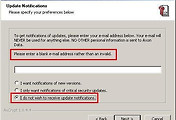


댓글